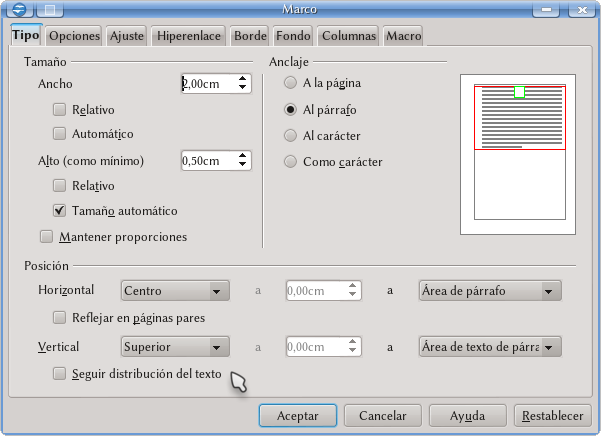Difference between revisions of "ES/Manuales/GuiaAOO/Writer/Intro/Marcos"
((checkpoint save)) |
|||
| Line 15: | Line 15: | ||
[[File:ES-InsertarMarco.png]] | [[File:ES-InsertarMarco.png]] | ||
| + | A continuación, veremos qué nos ofrece cada una de las pestañas de este diálogo. | ||
| + | == Pestaña Tipo == | ||
| + | |||
| + | En la parte superior de esta pestaña, a la izquierda podemos definir el tamaño del marco, donde Relativo se refiere a «Relativo al área de texto» mientras que automático permite que el marco crezca para aceptar más contenido. Es conveniente dejar activado «Tamaño automático» solo para la altura, manteniendo un ancho fijo. | ||
| + | |||
| + | La opción «Mantener proporciones» hace que al cambiar el tamaño del marco este crezca tanto en ancho como en alto en forma proporcional. | ||
| + | |||
| + | A la derecha de la parte superior podemos elegir el «anclaje». Esta opción nos permite seleccionar un punto de referencia desde el cual la posición del marco es calculada. | ||
| + | |||
| + | * A la página: esto hace que el marco quede asociado a la página en la que se ha insertado. Debe tenerse cuidado con esta opción ya que la imagen quedará en esa página ''incluso si todas las páginas anteriores están vacías''. | ||
| + | * Al párrafo: la opción por defecto, hace que la imagen siga al párrafo en el cual fue insertada. | ||
| + | * Al carácter: similar a la opción anterior, pero considerando el punto exacto dentro del párrafo donde fue insertada. | ||
| + | * Como carácter: hace que el marco se mueva dentro del texto como si fuera un carácter más. Es la opción por defecto de los marcos asociados a los objetos Math. | ||
| + | |||
| + | En la parte inferior de esta pestaña tenemos las opciones de posición. | ||
[[Category:ES]][[Category:Manuales]] [[Category:ES/Writer]] | [[Category:ES]][[Category:Manuales]] [[Category:ES/Writer]] | ||
Revision as of 22:04, 6 November 2012
Para aquellos usuarios que tengan algún conocimiento de LaTeX, los marcos en Writer se parecen a las «minipáginas». Básicamente, un marco es una «pequeña página» que flota sobre la página real y que admite cualquier tipo de contenido, como texto, imágenes, tablas... incluso otros marcos.
Los marcos son utilizados en forma extensiva en Writer: cada imagen insertada, cada objeto OLE (objetos del editor de ecuaciones Math, diagramas...) se encuentra dentro de un marco. Cuando agregamos el «título» a una imagen como comentado al hablar de las imágenes, la imagen, que como dijimos ya está dentro de un marco, es incluida dentro de otro marco que encierra además el párrafo con la numeración automática que hemos introducido como etiqueta.
Es por esto importante comprender cómo funcionan los marcos para aprovecharlos al máximo.
Insertando un marco
Desde el menú Insertar → Marco, se nos presenta la siguiente ventana
A continuación, veremos qué nos ofrece cada una de las pestañas de este diálogo.
Pestaña Tipo
En la parte superior de esta pestaña, a la izquierda podemos definir el tamaño del marco, donde Relativo se refiere a «Relativo al área de texto» mientras que automático permite que el marco crezca para aceptar más contenido. Es conveniente dejar activado «Tamaño automático» solo para la altura, manteniendo un ancho fijo.
La opción «Mantener proporciones» hace que al cambiar el tamaño del marco este crezca tanto en ancho como en alto en forma proporcional.
A la derecha de la parte superior podemos elegir el «anclaje». Esta opción nos permite seleccionar un punto de referencia desde el cual la posición del marco es calculada.
- A la página: esto hace que el marco quede asociado a la página en la que se ha insertado. Debe tenerse cuidado con esta opción ya que la imagen quedará en esa página incluso si todas las páginas anteriores están vacías.
- Al párrafo: la opción por defecto, hace que la imagen siga al párrafo en el cual fue insertada.
- Al carácter: similar a la opción anterior, pero considerando el punto exacto dentro del párrafo donde fue insertada.
- Como carácter: hace que el marco se mueva dentro del texto como si fuera un carácter más. Es la opción por defecto de los marcos asociados a los objetos Math.
En la parte inferior de esta pestaña tenemos las opciones de posición.